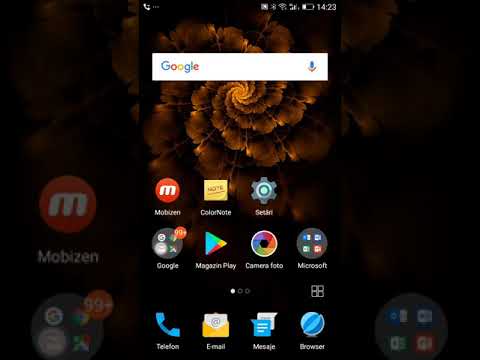Acest wikiHow vă învață cum să schimbați numele unui canal Discord pe un Android.
Pași

Pasul 1. Deschide Discord
Este pictograma albastră sau mov cu un controler de joc alb. Ar trebui să-l găsiți pe ecranul de pornire sau în sertarul aplicației.

Pasul 2. Atingeți ☰
Se află în colțul din stânga sus al ecranului.

Pasul 3. Atingeți serverul cu canalul pe care doriți să îl redenumiți

Pasul 4. Atingeți canalul
Aceasta deschide canalul.

Pasul 5. Atingeți ⁝
Se află în colțul din dreapta sus al ecranului.

Pasul 6. Atingeți Setări canal

Pasul 7. Introduceți un nume nou pentru canal
Atingeți numele curent al canalului (sub „Nume canal”), ștergeți ceea ce există, apoi tastați un nume nou.

Pasul 8. Atingeți pictograma de salvare
Este cercul albastru cu o dischetă albă în colțul din dreapta jos al ecranului. Schimbarea numelui canalului va intra în vigoare imediat.